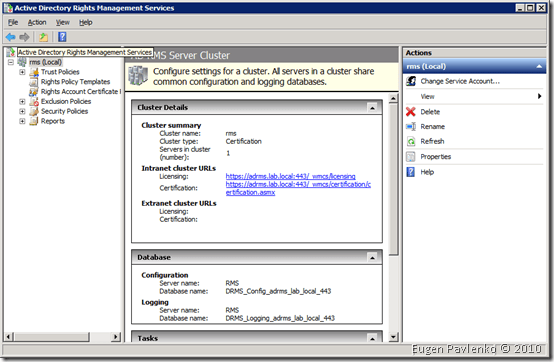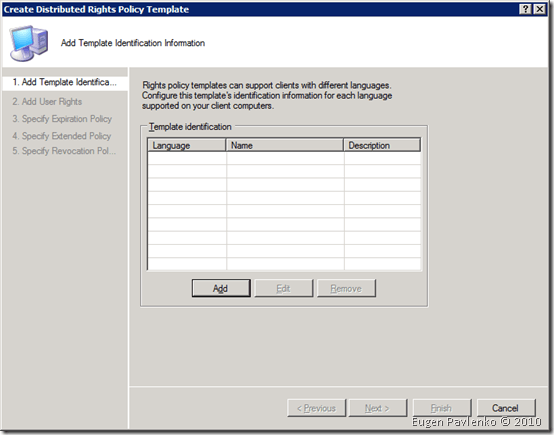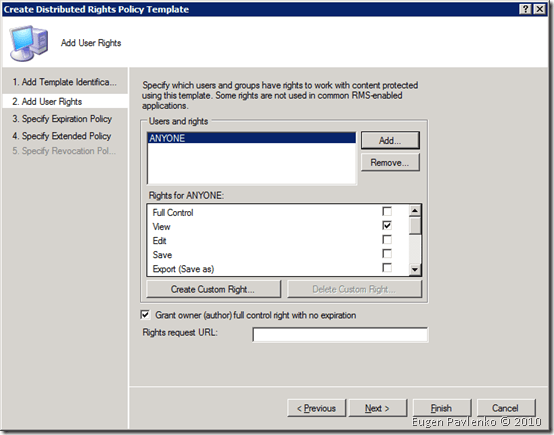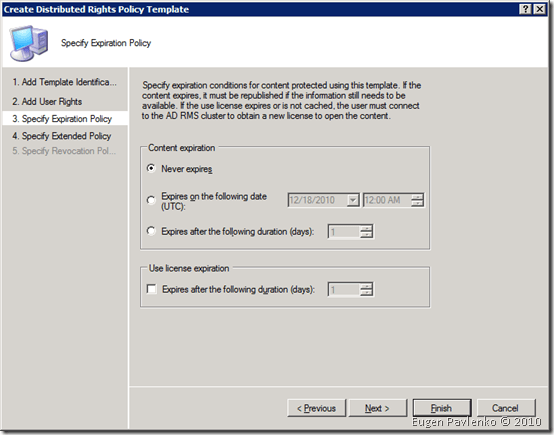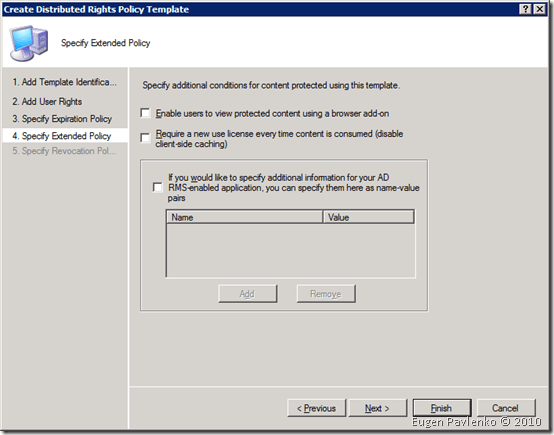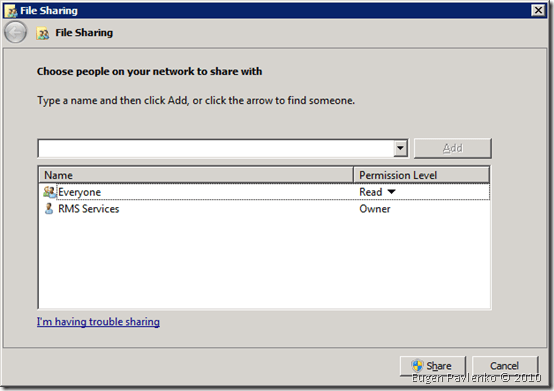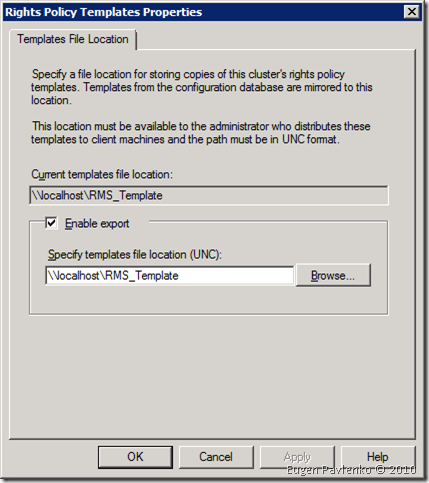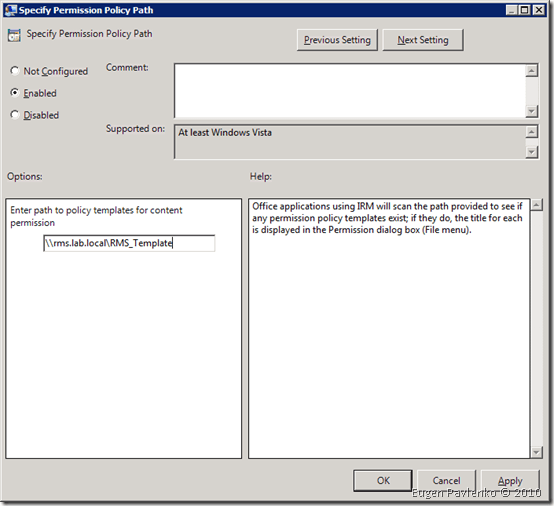В предыдущих статьях я рассказывал о том как установить Active Directory Rights Management Services (Active Directory Rights Management Services. Часть 2) и о причинах использования Active Directory Rights Management Services (Active Directory Rights Management Services. Часть 1). В этой части я расскажу как настраивать шаблоны политик Active Directory Rights Management Services и как настроить приложения Microsoft Office 2010 для получения шаблонов, так как большая часть информации храниться в виде документов, и как показывает практика на данный момент самая прогрессивная, удобный, и часто встречаемая версия Microsoft Office, это Microsoft Office 2010.
Давайте перейдем к настройке Active Directory Rights Management Services. Для начала откроем консоль управления Active Directory Rights Management Services. Открыв консоль управления мы видим 6 разделов консоли, а именно Trusted Policies, Rights Policy Templates, Rights Account Certificate Policies, Exclusion Policies, Security Policies, Reports.
Консоль управление Active Directory Rights Management Services
Давайте разберемся для чего необходим каждый из разделов в консоли управления.
Trusted Policies – предназначен для описания политик доверия, в нем вы можете включить политику доверия для пользователей который будут использовать для своей авторизации данные Live ID, а также политики доверия с другими доменами. Настраивая политику, вы можете указать конкретных пользователей, которым вы доверяете использование вашего Active Directory Rights Management Services.
Rights Policy Templates – используется для управления шаблонами политик которые применяться у цифровой информации для её зашиты. В этом разделе настраивается путь к размещению политик на файловой системе, создаются политики и проводятся прочие действия связанные с шаблонами политик.
Rights Account Certificate Policies – данный раздел используется для настройки политики сертификатов, на какой период выдаётся пользователю сертификат.
Exclusion Policies – задача этого раздела настроить политики исключение. Мы можем исключить пользователей, фактически запретить ему использовать Active Directory Rights Management Services. Запретить конкретным приложениям использования Active Directory Rights Management Services, а также определенные версии хранилища закрытых ключей пользователя которые используются в Active Directory Rights Management Services.
Security Policies – название этого раздела говорит само за себя. Основные настройки связанные с безопасностью кластера Active Directory Rights Management Services находятся здесь. Здесь можно поменять ключ кластера, включить группу супер пользователей, и разобрать кластер.
Reports – разе меться здесь находятся основные отчеты которые сформированы по умолчанию. Это отчет о количестве выданных лицензиций, отчет состояния кластера и отчет который должен помочь в «траблшутинге». Но это не значит что нельзя получить другие отчеты. Так как вы являетесь администратором Active Directory Rights Management Services то у вас есть доступ к базе денных, и по необходимости вы можете генерировать любые отчеты, ну или практически любые.
Разобравшись с основными разделами мы приступаем к созданию шаблонов политик политик которые будут применяться. Необходимо зайти в раздел Rights Policy Templates и в нем уже мы будем создавать наш шаблон политики.
Окно задания имя политики
В начале нажимаем на кнопку Add, после чего в открывшемся окне нам необходимо задать название политики и её описание, также необходимо задать её язык, у одной политики может быть несколько названий, в зависимости от языка. После чего можно перейти к следующему шагу на котором мы выберем какие правила, и для каких пользователей будут установлены на цифровой документ при использовании данного шаблона.
Окно добавления прав для пользователей
На следующем шаге задаётся время жизни цифровой информации, после которого он будет недоступен всем кроме хозяина. Мы можем указать когда именно заканчивается срок действия данного документа, указав дату, или указать через сколько дней после зашиты документ не будет доступен, а так же через сколько дней заканчивается срок жизни лицензии выданной для просмотра этого файла.
Окно выбора окончания действия документа
В следующем шаге мы указываем дополнительные расширения для данной политики. Разрешить просмотр защищенного контента используя аддон для браузеров, при каждом доступе к файлу запрашивать ключ. А также можно задавать дополнительные параметры, которые могут понадобиться для ваших корпоративных приложений.
Окно задачи дополнительных расширений
И на последнем шаге мы выбираем настройки где находиться список отзыва. Более подробно о создании этого списка в моих следующих статьях и вебкастах.
После того как мы создали шаблон политики нам необходимо создать точку распространения. Для этого создадим папку и предоставим к ней общий доступ со следующими правами – все аутентифицированные пользователи могут читать содержимое папки, а пользователь от имени которого работает Active Directory Rights Management Services, должен еще иметь право записи.
Окно предоставления общего доступа к папке
После чего необходимо указать куда именно будет публиковать Active Directory Rights Management Services XML файлы с шаблонами политик. Для этого необходимо нажать правой кнопкой мыши на Rights Account Certificate Policies и выбрать Properties, и в открывшемся окне указать путь куда Active Directory Rights Management Services будет публиковать XML файлы с шаблонами политик.
Окно Properties раздела Rights Account Certificate Policies
После чего необходимо создать групповую политику в которой указано где именно приложения Microsoft Office 2010 будут получать политики. Для начала, необходимо скачать с сайта Microsoft пакет с ADM файлами. Скачать их можно перейдя по ссылке http://www.microsoft.com/downloads/en/details.aspx?FamilyID=64B837B6-0AA0-4C07-BC34-BEC3990A7956&displaylang=en. После когда мы редактировать политику нам необходимо подключить файл который называется office14.adm. После чего необходимо изменить политику параметр находиться по пути User Policy –> Administrative Template –> Microsoft Office 2010 –> Manage Restricted Permissions –> Specify Permission Policy Path. Этим параметром задается путь где приложения Microsoft Office 2010 будут получать политики.